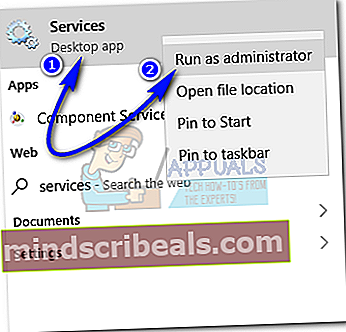Slik løser du Windows Defender-feil 0x800106ba
Denne feilen0x800106bakommer opp når windows ikke klarer å initialisere forsvarssøknaden. Når du prøver å kjøre Windows Defender, får du dette “Windows Defender: Programmet kunne ikke initialiseres: 0x800106ba” ELLER “Programmet kunne ikke initialiseres: 0x800106ba. Et problem førte til at Windows Defender stoppet. For å starte tjenesten, start datamaskinen på nytt eller søk i Hjelp og støtte for hvordan du starter en tjeneste manuelt ”
Måten Microsoft har designet Security Essentials og Defender er at hvis Security Essentials kjører, vil forsvareren bli slått av. Hvis du ønsker å kjøre forsvarsspiller, men har det viktigste installert, må du først fjerne det viktigste (det er det første trinnet i feilsøking av dette).Det viktigste er imidlertid bedre enn forsvarer, så hvis du tar råd, er det ikke nødvendig å grave i å forsvare forsvarer hvis Security Essentials fungerer som det skal.
Hvis du fremdeles er bekymret for å kjøre Defender, vil jeg foreslå at du får AVG Anti-Virus Free-applikasjonen som vil gjøre forsvarernes jobb, men igjen bør du bare kjøre ett antivirus om gangen. Å kjøre mer enn en vil føre til problemer når flere programmer skanner de samme filene, det vil være et rot.

Nå hvis du vil gå med Defender, følg disse metodene nedenfor:
Metode 1: Registrer DLL-ene
1. Hold windows-tasten og trykk på R
2. Skriv inn i kjøredialogenregsvr32 wuapi.dll og klikkOK
3. Gjenta trinnene for følgende dll-er, erstatt dll-filen med følgende og registrer dem alle.
wuaueng.dll, wucltui.dll, wups.dll, wuweb.dll, atl.dll, Softpub.dll, Wintrust.dll, Initpki.dll.4. Når du er ferdig, deaktiverer du alle andre antivirusprogrammer på datamaskinen din og prøver å åpne Defender-applikasjonen.
Metode 2: Avinstallere / deaktivere tredjeparts antivirusprogram
Hvis du vil ha to et tredjeparts antivirusprogram, men du vil at Windows Defender først skal utføre oppgavene, må du deaktivere eller avinstallere det for å unngå konflikter. Sørg for at du avinstallerer hver eneste bit. Det er bedre å starte datamaskinen på nytt etter at avinstallasjonsprosessen er ferdig. Du kan også prøve å deaktivere tredjepartsprogrammet, men noen ganger gjør bare ikke deaktivering av tredjepartsprogrammet løsningen. Så, å avinstallere det fungerer.
Metode 3: Sett Windows Defender Service til automatisk
Siden Windows Defender er et innebygd program i Microsoft Windows, er det litt vanskelig å sette tjenesten til automatisk i stedet for manuell. Følg trinnene nedenfor for å sette den opp.
- Klikk på Cortana søkefelt og skriv Tjenester. Høyreklikk over Services-applikasjonen og kjør den som administrator. Tjenesteapplikasjonen viser en liste over Windows-tjenester som enten kjører eller deaktiveres.
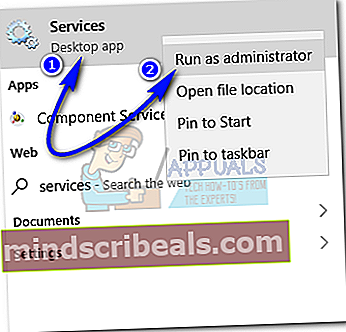
- Naviger gjennom listen for å finne Windows Defender-tjenester. Det skal si Løping under Status og Automatisk under Oppstartstype. Hvis ikke, høyreklikker du på den og velger Eiendommer. Sett oppstartstypen til Automatisk og start tjenesten ved å klikke på Start Start PCen på nytt for å bruke effekter. Se etter Windows Defender-feil ved å skanne dine lokale stasjoner.